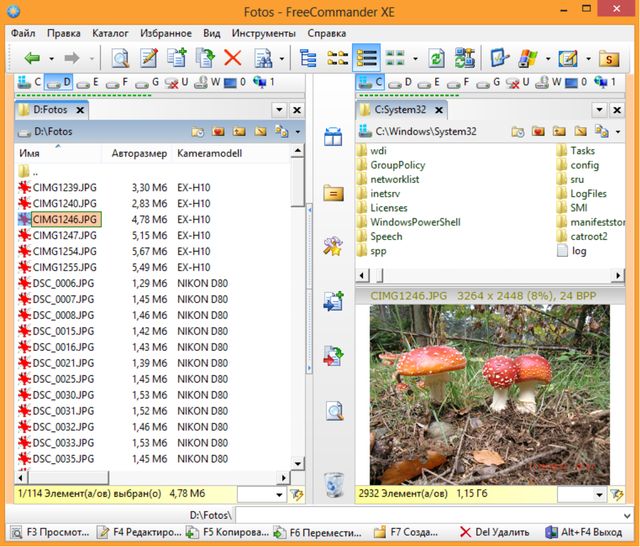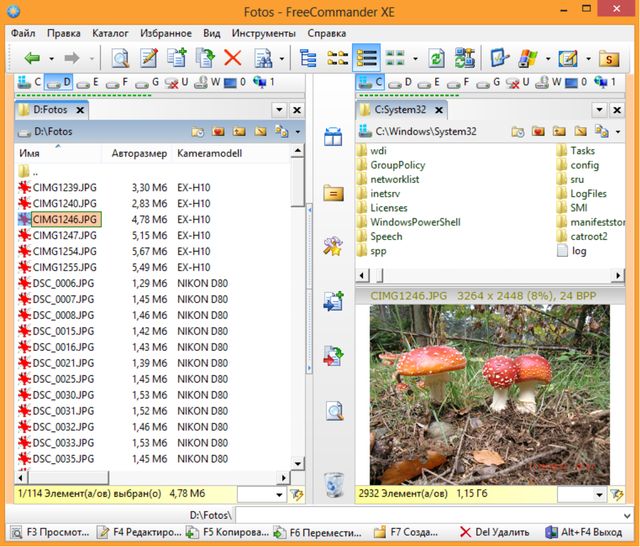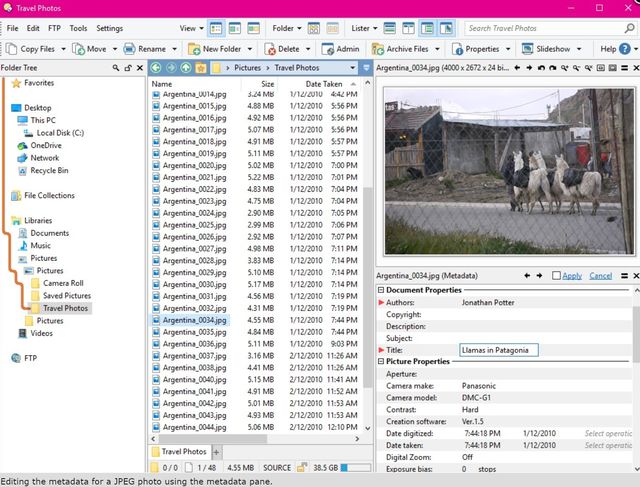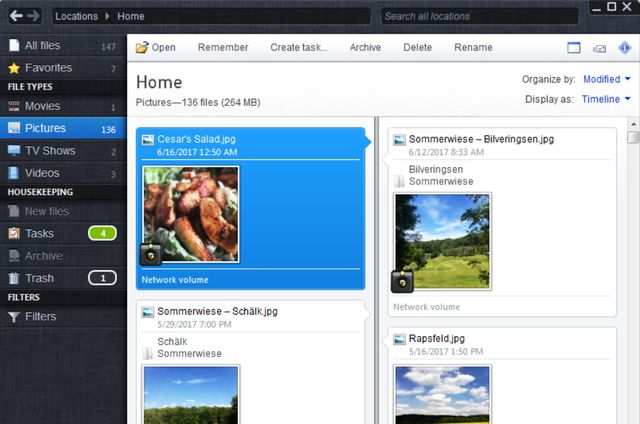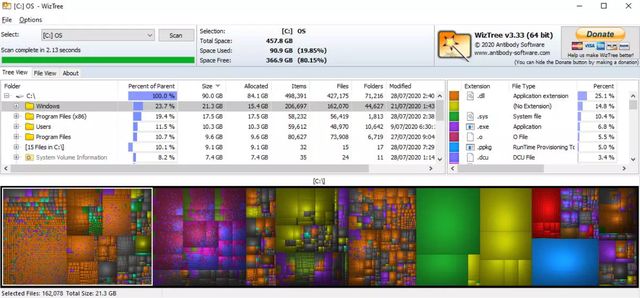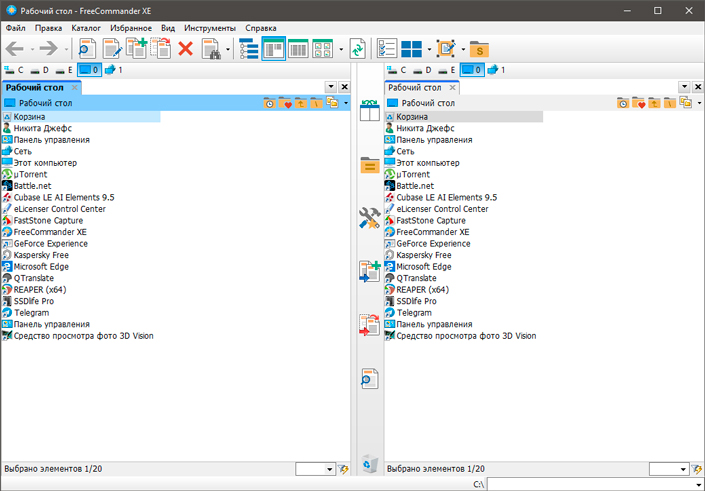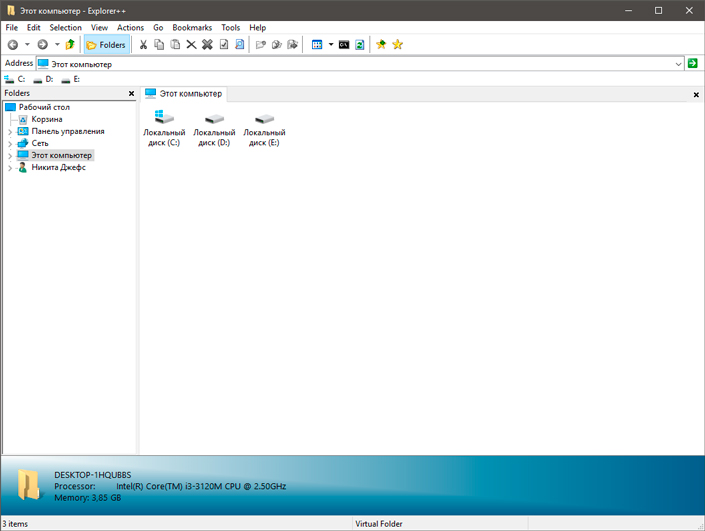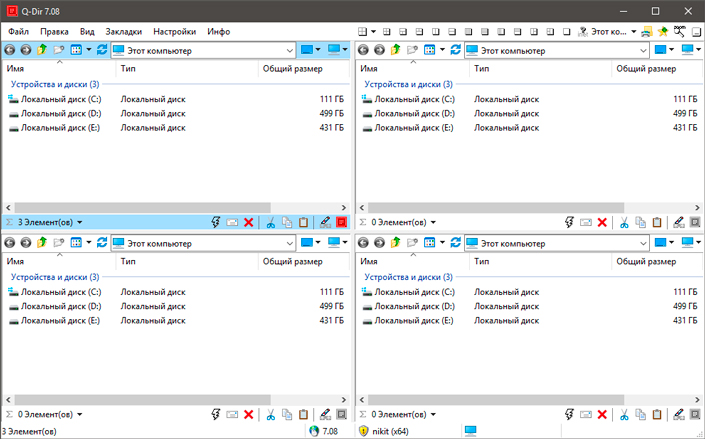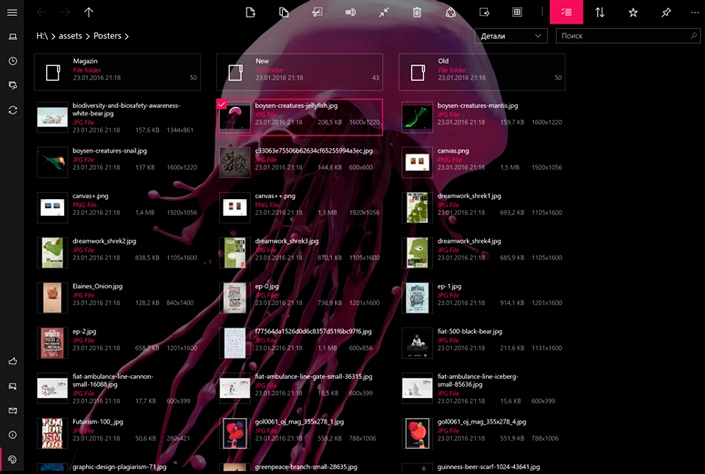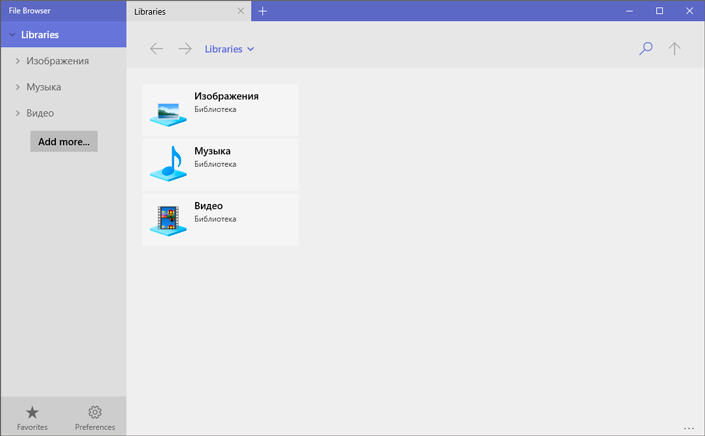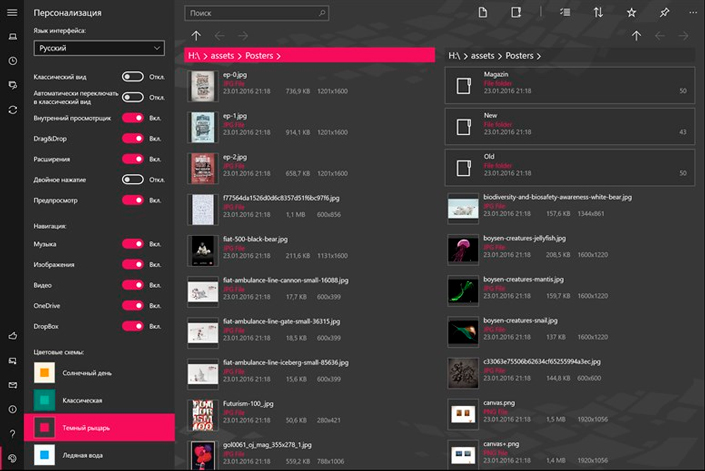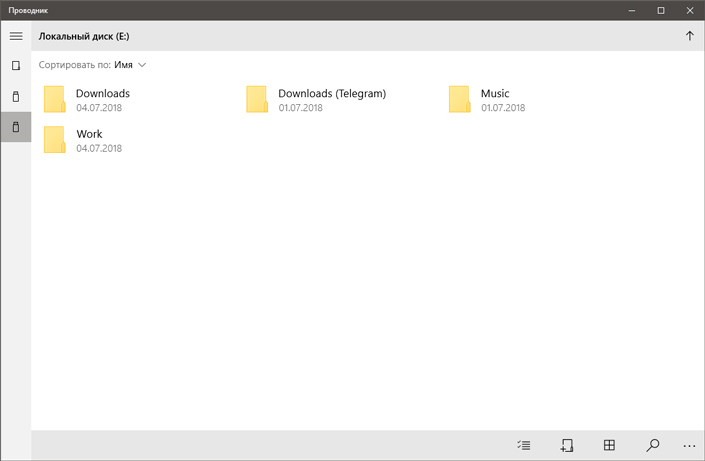- Альтернативы проводнику Windows – лучшие файловые менеджеры
- Free Commander – универсал с двумя окнами
- Directory Opus – поиск дублей и конвертер
- Speed Commander – файловый менеджер с браузером
- LiquidFolders – полностью новая файловая структура
- WizTree – какие файлы и папки занимают место
- Q-Dir – четыре окна параллельно
- Бесплатные менеджеры файлов — альтернатива файловому проводнику Windows 10
- Что такое Проводник?
- Лучшие файловые менеджеры (Классика)
- FreeCommander
- Explorer++
- Лучшие файловые менеджеры (Windows Store)
- Files&Folders Lite
- File Browser
- Metro Commander
- UWP File Explorer
- Похожие статьи про восстановление данных:
- Экономия дискового пространства и восстановление сжатых NTFS данных
- Типы файловых систем — в чем разница между FAT32, NTFS и exFAT
- Восстановление файлов с помощью контентного анализа
Альтернативы проводнику Windows – лучшие файловые менеджеры
Проводник – это центр управления Windows: здесь вы управляете файлами и папками. К сожалению, стандартный проводник имеет несколько причуд и подводных камней, а некоторые важные функции полностью отсутствуют. Но, их можно найти в альтернативных проводниках – многие из них также являются бесплатными программами.
Здесь мы представляем лучшие файловые менеджеры для Windows.
Free Commander – универсал с двумя окнами
Free Commander выделяется на фоне стандартного проводника Windows двумя важными функциями: вкладки и двухоконный режим, которые значительно упрощают работу с файлами. Но, этот бесплатный инструмент поставляется с целым рядом других инструментов. Вы можете синхронизировать папки. Вы также можете сравнивать контент по различным критериям, таким как имя или размер.
Также можно одновременно переименовать несколько файлов и добавить к ним ключевое слово. Free Commander удаляет файлы навсегда и безопасно, выполняет поиск в архивах zip или rar и помогает быстрее находить файлы с помощью фильтров. Для более быстрой работы сохраняйте часто используемые каталоги как избранные и используйте быстрый просмотр, чтобы не только видеть изображения предварительного просмотра, но и содержимое документов Word или PDF. Кроме того, Free Commander поддерживает FTP и может архивировать файлы. В разделе «Просмотр» вы можете настроить внешний вид по своему усмотрению.
Есть и бесплатные универсалы с похожими функциями. Total Commander также имеет два окна, но выглядит немного устаревшим. Интегрированы упаковщик и распаковщик, FTP-клиент и настраиваемая функция поиска. Вы можете сравнивать и синхронизировать папки и переименовывать множество файлов. Полезны различные варианты маркировки файлов и папок. Вы можете использовать фильтры, чтобы выделить все документы Word и отменить выбор одним щелчком мыши.
Double Commander также работает с видом на два окна и вкладками. Инструмент позволяет настраивать вкладки, а также предлагает множество параметров поиска. Что умеет не каждый файловый менеджер: вы можете использовать этот инструмент для разделения файлов или их объединения.
С помощью Multi Commander вы можете пометить все файлы определенного типа, например, все видео в каталоге. У него также есть два окна и вкладки.
Directory Opus – поиск дублей и конвертер
Directory Opus открывается как Free Commander и другие «его приятели» с двумя окнами. Вкладки также можно открывать, но в нижней части экрана, нажав на значок плюса. Ещё одна особенность: в отличие от других конкурентов проводника, Directory Opus может полностью заменить инструмент Windows. Для этого во время установки отметьте Set Directory Opus как обработчик папок по умолчанию.
Программа может даже больше: она обнаруживает повторяющиеся файлы. Нажмите «Инструменты» в строке меню и выберите «Поиск дубликатов». Ещё один плюс: инструмент при необходимости конвертирует фотографии в другой формат. Directory Opus архивирует данные, имеет встроенную функцию предварительного просмотра, музыкальный проигрыватель и FTP-клиент.
Программа также синхронизирует папки, разделяет или объединяет данные и различными способами отображает каталоги. Режим Power полезен, например, поскольку Directory Opus показывает всю возможную информацию о файлах.
Функция поиска также более сложна, чем в проводнике Windows: вы используете фильтры для поиска определенных атрибутов. И последнее, но не менее важное: программа обрабатывает команды для многих файлов, например, для одновременного переименования.
Speed Commander – файловый менеджер с браузером
Приватный режим, интегрированная опция серфинга, безопасное удаление файлов: одним из наиболее полных файловых менеджеров со множеством дополнительных функций является Speed Commander. Инструмент с двумя окнами позволяет быстро копировать, перемещать и переименовывать файлы. Изюминка: возможны различные ограничения. Тогда Speed Commander учитывает только новые файлы при перемещении или присваивает документам новое имя при копировании.
Для этого щелкните правой кнопкой мыши один или несколько файлов и выберите Speed Commander в контекстном меню вверху, а затем, например, Переместить. В следующем окне отметьте соответствующую операцию. Вы также можете использовать этот инструмент для сравнения и синхронизации папок, форматирования дисков, распаковки и упаковки архивов, доступа к сетевым дискам и zip-архивам и безопасного удаления файлов. Вы можете получить доступ к командам через контекстное меню или через значки и панели инструментов.
Функция поиска продумана, вы можете выбирать различные критерии. Две другие специальные функции: если вы переключаетесь в приватный режим в строке меню с помощью дополнительных функций, поисковые запросы и посещенные каталоги не сохраняются в истории папок. Вы можете получить доступ к браузеру через символ Internet Explorer над окном файлового менеджера. Затем вы перемещаетесь прямо в Speed Commander.
LiquidFolders – полностью новая файловая структура
Вы продолжаете собирать на своём компьютере всё больше и больше файлов – документов, музыки, видео, фотографий и т.д. Но, когда вам нужен конкретный файл, вам придётся столкнуться с трудностями, чтобы найти его. Проблема: в типичной файловой системе Windows данные иерархически сортируются в соответствии с определенным критерием, таким как имя, время создания или тип.
Файловый менеджер LiquidFolders полностью снимает это ограничение. Программа создает файловую систему, в которой вы можете отслеживать данные по различным критериям. LiquidFolders индексирует и упорядочивает контент без изменения фактического места хранения. После этого все аудиофайлы можно будет найти в папке инструмента. Если вы нажмёте на один из них, вы можете добавить много информации, например, геотеги, рейтинги, хэштеги и цвета. Вы также можете искать их, используя фильтр в правом верхнем углу.
Инструмент может ещё больше: вы можете сортировать все заголовки по длине или по скорости передачи данных. Вы можете сделать любой каталог доступным для поиска в автономном режиме. Это полезно, например, для внешних: вы можете найти контент, даже если носитель вообще не подключен.
WizTree – какие файлы и папки занимают место
Почему жесткий диск внезапно почти заполнен? Проводник Windows здесь мало чем поможет, но инструмент WizTree помогает. Это не файловый менеджер, как Проводник, но он отлично его дополняет.
После установки выберите диск в левом верхнем углу и нажмите Читать. Затем инструмент просканирует все данные, которые хранятся на диске. Затем каталоги и файлы отобразятся отсортированными по размеру. Это можно сделать очень быстро, в зависимости от размера жесткого диска. В то же время вы получаете информацию о том, сколько файлов находится в папке. Вы можете отображать результаты различными способами, используя вкладки, например, в виде дерева.
На вкладке Просмотр файлов также есть поле поиска, которое можно использовать для поиска определенных данных. Однако, функция поиска не такая сложная, как, например, в Free Commander или Directory Opus.
Q-Dir – четыре окна параллельно
Проводник Windows всегда показывает каталоги только в одной папке. Большинство его конкурентов полагаются на вид из двух окон. Файловый менеджер Q-Dir идёт на шаг дальше. Особенностью инструмента являются четыре окна, в которых очень легко сравнивать папки или копировать файлы. Однако, вы можете настроить отображение по своему усмотрению: одновременно могут быть открыты только два или три каталога.
Q-Dir имеет ещё одну практическую особенность: разные типы файлов могут быть выделены разными цветами, что обеспечивает лучший обзор. Часто используемые папки можно сохранить как избранные для более быстрого доступа.
Q-Dir может также получить доступ к сетевым папкам и FTP-серверам, и у вас есть почти бесконечные возможности для настройки вида. Тем не менее, общий вид немного старомоден, и программа имеет меньше функций, чем многие её конкуренты.
Бесплатные менеджеры файлов — альтернатива файловому проводнику Windows 10
Одним из самых популярных приложений операционной системы Windows является встроенный проводник. Он знаком всем и ежедневно может открываться разными пользователями до нескольких сотен раз в день, если их работа тесно связана с деятельностью на компьютере . Причиной тому является простой способ доступа к содержимому, хранящемуся на наших жестких дисках.
Однако есть ли альтернативы? В этой статье мы рассмотрим несколько лучших бесплатных файловых менеджеров для Windows 10.
Содержание статьи:
Что такое Проводник?
Проводник Windows, получить доступ к которому можно просто открыв окно “Мой компьютер», относится к категории приложений, называемых файловыми менеджерами и существует с момента запуска Windows 95. Его предшественником было другое программное обеспечение, называемое “Диспетчер файлов”.
В функционал Проводника входит монтирование ISO-образов и распаковка файлов, что позволяет снизить потребность в установке стороннего специализированного программного обеспечения.
С недавних пор Microsoft начали разрабатывать новую темную тему оформления менеджера, которая поступит сразу с выходом обновления Redstone 5.
Несмотря на все преимущества встроенного Проводника, существуют и продолжают выпускаться множество других файловых менеджеров, предлагающих пользователям интересные альтернативы. Давайте рассмотрим их.
Лучшие файловые менеджеры (Классика)
FreeCommander
FreeCommander является бесплатным файловым менеджеров для платформы Windows. Его интерфейс позволяет уместить в одном окне две папки, что существенно упрощает процесс копирования данных из одной в другую.
Для каждой панели вы можете установить закладки, чтобы получить возможность быстрого доступа к важным файлам.
Любителей эстетики, к сожалению, приложение не сможет удивить. Однако, прежде чем вы отвернетесь от него, в нем есть множество полезных функций, таких как возможность разделять и комбинировать файлы, создавать ZIP архивы и распаковывать их, переименование всех возможных документов, инструмент сравнения и много других полезных функций.
Помимо локальных файлов и папок, данная альтернатива проводника Windows позволяет открывать и сетевые диски. Однако к возможным минусам можно отнести отсутствие поддержки облачных сервисов, таких как OneDrive.
Если вы не заботитесь о внешнем виде файлового менеджера, FreeCommander способен стать достойной заменой встроенному.
Explorer++
Explorer++ — это бесплатный файловый менеджер с открытым исходным кодом. Основными его функциями являются: возможность синхронизации с OneDrive, двойную панель для эффективного просмотра файлов из разных папок, возможность создания закладок.
Настраиваемый пользовательский интерфейс удобен и позволяет использовать все основные операции с файлами, включая сортировку, фильтрацию, перемещение, копирование и другие расширенные функции. Поддерживается возможность изменения атрибутов документов.
Внешне приложение выглядит так, будто его разрабатывали под Windows XP. Тем не менее не стоит торопиться с выводами, ведь оно обеспечивает более чистый и опрятный интерфейс, чем FreeCommander.
Поддерживаются 32 и 64-битные версии операционной системы Windows, что упрощает жизнь любому пользователю.
В то время как все остальные файловые менеджеры стремятся продемонстрировать рабочий интерфейс с двумя панелями, Q-dir предлагает нечто большее. Зачем прибегать к двум панелям, если их может быть четыре? Именно благодаря этой интересной функции, приложение имеет второе имя — Quad Explorer.
Основной фокус приложения направлен, как мы уже разобрали, на одновременное использование нескольких папок. Визуально это может выглядеть как коллаж одного файлового менеджера.
При желании вы можете изменить количество отображаемых панелей и расположить их в любом порядке: по вертикали или по горизонтали. Не менее интересной представляется возможность создавать вкладки папок в каждой отдельной панели. Интерфейс интуитивно понятен и каждый пользователь может настроить его под личные нужды и вкусы.
Одной из самых полезных функций является возможность сохранить определенную компоновку файлов, чтобы продолжить работу с ними на другом ПК или просто сохранить текущее состояние менеджера в случае переустановки системы.
Лучшие файловые менеджеры (Windows Store)
Если бы мы пропустили список наиболее качественных файловых менеджеров из Windows Store, эту статью сложно было бы назвать полной.
Эти приложения могут оказаться не такими функциональными, как классические, тем не менее они лидируют в направлении графического интерфейса. Основная причина по которой их стоит рассмотреть — они более удобны для восприятия, чем их предшественники.
Files&Folders Lite
Files&Folders Lite был создан специально для Windows 10 разработчиками торрент-клиента Torrex. Его чистый и удобный пользовательский интерфейс обеспечивает простой доступ ко всем файлам и папкам на компьютере через расширенную панель навигации с левой стороны экрана.
В дополнение к уже существующим системным папкам всегда можно добавить новую. Данный файловый менеджер предлагает поддержку FTP, синхронизацию с OneDrive и защиту Google Диск, DropBox, Yandex Диск.
Этот файловый менеджер наверняка понравится любителям фильмов, ведь теперь нет нужды устанавливать сторонние приложения для воспроизведения видео. Он способен читать, сжимать, распаковывать и открывать архивы папок большинства доступных форматов.
Говоря о персонализации, вы всегда можете выбрать из ограниченного набора тем, подходящую вам и полностью настроить интерфейс под свои нужды. Это открывает возможность установить новый фон из коллекции ваших изображений или найти новый в Bing.
File Browser
File Browser является самым простым приложением, которое только можно найти среди остальных диспетчеров файлов. Приложение отказывается от внедрения огромного количества функций и стремится к минимализму, предоставляя пользователям возможность просматривать свои файлы и папки как обычно.
Диспетчер файлов поставляется с основными файловыми операциями и поддерживает функцию “Поделиться”, что позволяет пользователям напрямую отправлять свои файлы по электронной почте и делиться ими с другими людьми, пользующимися ОС Windows. В этом помогает функция “Совместное использование”. Вы можете выбрать одну из нескольких доступных цветовых тем и персонализировать интерфейс.
Отличительной особенностью файлового менеджера является возможность просмотра вкладок. Подобно другим менеджерам, вы можете открывать несколько папок одновременно, находясь на разных вкладках для большей многозадачности.
Приложение позволяет с не меньшей легкостью перетаскивать нужные документы между открытыми вкладками. Тем не менее такая функция доступна только при использовании премиальной версии программы, которая предлагается по очень низкой цене.
Metro Commander
Приложение Metro Commander создано теми же разработчиками, которые выпустили вышеописанный файловый менеджер Files&Folders. Оно обладает практически идентичным графическим интерфейсом и функциями, включая встроенный инструмент сжатия и извлечения файлов, пользовательские темы, поддержка облачных дисков, FTP и т.д.
Зачем же было выпускать это приложение, если все одинаково, спросите вы? Metro Commander поставляется с двойной панелью, что позволяет управлять файлами гораздо более легко и эффективно. Эта функция полезна, когда вы имеете дело со множеством папок и файлов, которые нужно переместить или скопировать.
Бесплатная версия Metro Commander содержит рекламу с небольшими окошками объявлений в правом нижнем углу экрана.
UWP File Explorer
UWP File Explorer предоставляет хорошую альтернативу для пользователей, которым нравится привычный проводник Windows, ведь эти два приложения очень похожи. Его можно назвать фактической заменой, хотя слово “преемник” подошло бы куда лучше, хотя он не созрел до этого этапа.
Данный файловый менеджер мало что может предложить, если сравнивать его с проводником Windows, тем не менее он позволяет с удобством просматривать личные папки и файлы. Он включает в себя основные параметры, такие как копирование/вставка, удаление документов, сортировка, выделение и т.д.
Одной из полезных функций менеджера является возможность “Поделиться” файлами с другими пользователями.
Надеемся статья оказалась для вас полезной и помогла выбрать файловый менеджер по душе. Тем не менее, хотим отметить, при использовании каждого из них будет сохраняться ощущение, что классическое приложение все же лучше со всех сторон.
На всякий случай, если потребуется восстановление стертых файлов, вам поможет инструмент Starus File Recovery. Продукт имеет схожий интерфейс и работает также, как и стандартное окно проводника Windows 10. После анализа инструмент отобразит содержимое диска, показывая стертые файлы и папки на тех местах, где они располагались до удаления. Cкачать и опробовать программу можно совершенно бесплатно!
Похожие статьи про восстановление данных:
Экономия дискового пространства и восстановление сжатых NTFS данных
Многие пользователи часто задаются вопросом расширения дискового пространства в условиях, когда оста.
Типы файловых систем — в чем разница между FAT32, NTFS и exFAT
Должно быть, вы уже неоднократно слышали о таких файловых системах, как FAT32, NTFS и exFAT. Но в че.
Восстановление файлов с помощью контентного анализа
Контентный анализ диска – один из столпов современной индустрии восстановления информации. С помощью.